eagle图片管理是一款非常不错的图像管理软件,这款软件的功能是很齐全的,可以高效帮用户整理电脑上各种图片、照片等内容,自动分类整理,支持图片按颜色分类,支持强大的搜索功能,让你快速找到自己需要的图片,非常的便捷!
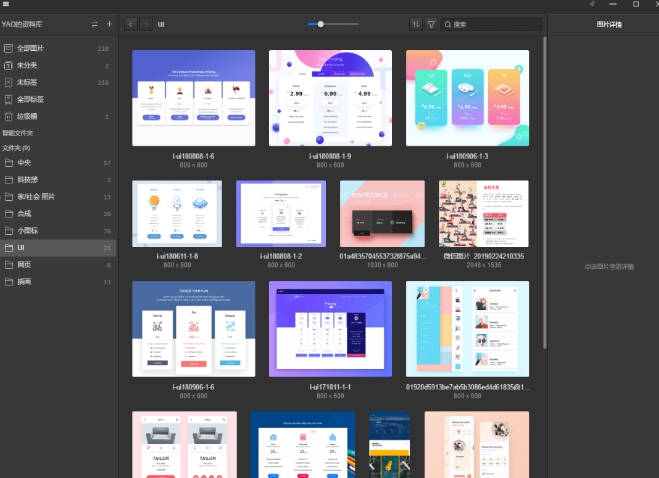
使用说明
适合设计师,网页制作灵感来源。
https://cn.eagle.cool/ 这是软件官网,有详细的介绍。
不仅能收集各类图片,还能分门别类,收集方法也是十分简单,把浏览器的图片拖拽,就会出现保存的提示。
对于设计师来讲,有了这个软件方便了许多,我常用的功能就是收集图片,还有长截图。
网页有多长,他就会截多长。
具体介绍
我说一下安装方法,因为用的比较久了。。不是很记得
Uninstall_Tool.exe 是清理注册表的,安装前需要把原来的版本清理掉。
然后安装ealge软件,安装完成后,千万 千万不要打开使用!
把这个app.asar 文件替换到应用文件目录进入resources夹
替换完成后,把软件断网(具体禁止软件上网的方法,百度搜一下 特别简单)
这样,软件就完成了。安装包里没说要断网,但是经过我使用,它会联网看是否是新版,结果破解失败。
几番尝试后,我把网络功能给他关了,他就可以用了。
这个是浏览器插件,把里面的插件安装到浏览器里就行了。
这是插件的功能,主要是可以调用 拖动保存到eagle软件里。
插件的安装方法大致就是打开浏览器,找到扩展程序,把拖进去点击安装就行了。
常见问题
一、我想与团队成员一起共享收藏的内容,我该怎么做?
目前你有两种方式可以达成:
1、使用具有同步功能的云盘服务Eagle 支持 Google Drive、Dropbox、iCloud、Resilio Sync、坚果云等各种支持文件同步的云端服务,将 Eagle 资源库文件夹移动至这些服务的同步文件夹中,接者透过云盘服务的共享功能,将资料夹分享给他人就可以了。
2、将资料存放于公司内部的 NAS 设备中
如果企业内部有成员共用的 NAS 设备,可直接将 Eagle 资源库文件夹存放在NAS设备即可与其他成员进行同步与共享。
你可以点击 Eagle 选单「资源库」>「导入资源库」选项,开启存放于 NAS 设备中的 Eagle 资源库内容。
二、Eagle 支持哪些文件格式呢?
eagle mac版支援格式有 JPG、PNG、BMP、GIF、TIF、Sketch、PSD、AI、SVG、WebP、EPS、ICNS、Base64。
Windows 版本支援格式有 JPG、PNG、BMP、GIF、TIF、PSD、AI、SVG、WebP、EPS、PS、Base64。
三、我可以备份 Eagle 上的资料吗?
可以的,操作十分简单。你只需将想要备份的 Eagle 的资源库文件夹复制至任何想要备份的设备上就可以了。